Οι υπολογιστές τηρούν αρχεία κάθε ιστότοπου που επισκέπτεστεσε μια "προσωρινή μνήμη DNS". Ο σκοπός αυτής της κρυφής μνήμης είναι να εξοικονομήσει χρόνο όταν ο χρήστης προσπαθεί να αποκτήσει πρόσβαση σε έναν τομέα. το σύστημα δεν χρειάζεται να το ψάχνει κάθε φορά με το χέρι. Συνολικά, η προσωρινή μνήμη DNS καθιστά τη χρήση του Διαδικτύου γρηγορότερη και γι 'αυτό το κάνουμε σχεδόν κάθε λειτουργικό σύστημα από MacOS, Windows to Linux.
Παρόλα αυτά, για όσο χρήσιμο είναι και η προσωρινή αποθήκευση DNS, είναι θέματαμπορεί να προκύψει μερικές φορές, όπως η προβολή ενός παλιού ιστότοπου αντί του νέου ενημερωμένου, η αποτυχία σύνδεσης με έναν απομακρυσμένο διακομιστή κλπ. Ένας πολύ καλός τρόπος για να αντιμετωπίσετε αυτά τα σφάλματα στους υπολογιστές Linux είναι να «ξεπλύνετε» την προσωρινή μνήμη DNS στο Linux . Όταν εκκαθαρίσετε την προσωρινή μνήμη DNS, θα ανανεώσει τη βάση δεδομένων DNS και θα εκκαθαρίσει πολλά από τα προβλήματα επίλυσης που αντιμετωπίζουν πολλοί χρήστες.
Flush DNS - Systemd Resolved
Σε αυτό το σημείο, η πλειοψηφία των χρηστών του Linux είναιεκτελώντας ένα λειτουργικό σύστημα που έχει ενσωματωμένο το σύστημα Systemit init. Ενώ το θέμα της Systemd είναι διαχωριστικό στην κοινότητα, υπάρχει ένα πράγμα που όλοι γνωρίζουν: η Systemd κάνει βαθιά, πολύπλοκα λειτουργικά συστήματα τσιμπήματα και τη συντήρηση πολύ πιο εύκολο από ό, τι ήταν στο παρελθόν. Αυτό ισχύει ιδιαίτερα για την εκκαθάριση της προσωρινής μνήμης DNS.
Το Systemd χειρίζεται την προσωρινή μνήμη DNS σε κάτι γνωστόως "επιλυμένο σύστημα". Πρόκειται για ένα τυπικό βοηθητικό πρόγραμμα που βρίσκει ότι είναι ένας τρόπος στα περισσότερα λειτουργικά συστήματα Linux. Για να διαπιστώσετε εάν το λειτουργικό σας σύστημα χρησιμοποιεί το Systemd Resolved για να χειριστεί το DNS και την προσωρινή μνήμη DNS στο σύστημα, ξεκινήστε ένα παράθυρο τερματικού πατώντας το Ctrl + Alt + T ή Ctrl + Shift + T στο πληκτρολόγιο. Μετά από αυτό, εκτελέστε το κατάσταση συστήματος εντολή στο systemd-resolved.service αρχείο.

systemctl status systemd-resolved.service
Δείτε την εκτύπωση του Systemd Resolved στοτο παράθυρο του τερματικού και εντοπίστε την ενότητα "Ενεργός" μόλις εντοπίσετε την ενότητα "Ενεργός" και βεβαιωθείτε ότι έχει "ενεργό (τρέξιμο)" δίπλα σε αυτήν. Εάν συμβαίνει αυτό, το σύστημά σας Linux χρησιμοποιεί αυτό για να διαχειριστεί το DNS του.
Για να καταργήσετε την προσωρινή μνήμη DNS για Systemd Resolved, θα χρειαστεί να χρησιμοποιήσετε μία από τις ενσωματωμένες δυνατότητες του Systemd Resolved. Συγκεκριμένα, το flush caches εντολή. Θα ξεκαθαρίσει αμέσως το DNS και θα σας ξυπνήσει και πάλι!
sudo systemd-resolved --flush-caches
Ή, αν δεν μπορείτε να χρησιμοποιήσετε sudo, κάνω:
su -
systemd-resolved --flushcaches
Μόλις χρησιμοποιήσετε το flushcaches εντολή DNS caches στο σύστημα θα πρέπει να είναιεπαρκώς ξεπλυθεί. Ωστόσο, εάν μετά την εκτέλεση αυτής της εντολής εξακολουθείτε να τρέχετε σε ορισμένα ζητήματα, ίσως είναι καλή ιδέα να κάνετε επανεκκίνηση της υπηρεσίας εντελώς. Για να το κάνετε αυτό, χρησιμοποιήστε το systemctl επανεκκίνηση εντολή.
sudo systemctl restart systemd-resolved.service
Δεν μπορεί να χρησιμοποιηθεί sudo; Συνδεθείτε ως Root με su πριν προσπαθήσετε να επανεκκινήσετε την υπηρεσία με systemd.
su - systemctl restart systemd-resolved.service
Όταν το Systemd-Resolved ολοκληρώσει την επανεκκίνηση, όλα τα προβλήματα DNS θα πρέπει να διορθωθούν!
Flush DNS - DNS Masq
Το DNSMasq είναι μια άλλη δημοφιλής λύση DNS για την πλατφόρμα Linux που χρησιμοποιούν πολλά λειτουργικά συστήματα. Όπως το εργαλείο Systemd-Resolved, οι χρήστες μπορούν να αλληλεπιδρούν μαζί του με το systemctl εντολή. Για να διαπιστώσετε εάν το λειτουργικό σας σύστημα χρησιμοποιεί το εργαλείο DNSMasq για τη διαχείριση του DNS, εκτελέστε το κατάσταση εντολή.
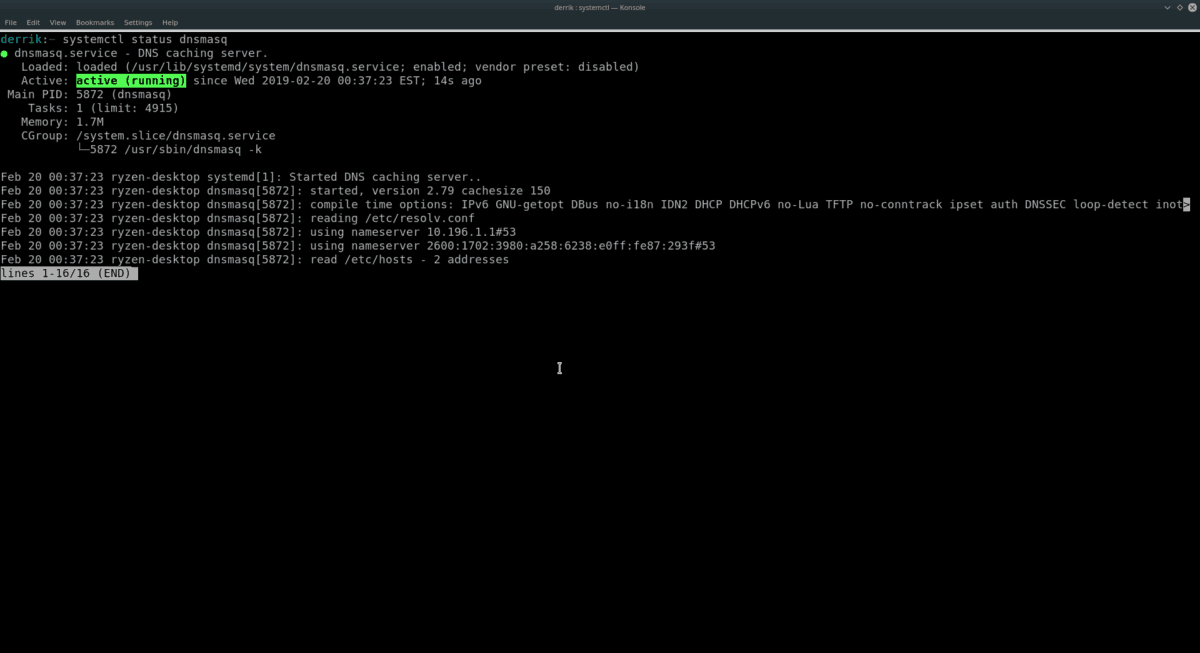
systemctl status dnsmasq.service
Διαβάστε την εκτύπωση κατάστασης που παρέχει το σύστημαοθόνη. Κάντε το δρόμο σας στην ενότητα "Ενεργό" της ανάγνωσης. Πραγματοποιήστε σάρωση σε αυτό και αναζητήστε "ενεργό (τρέξιμο)" για να επιβεβαιώσετε ότι η υπηρεσία είναι ενεργή. Εάν συμβαίνει αυτό, είναι δυνατό να ξεκαθαρίσετε αμέσως την προσωρινή μνήμη DNS για DNSMasq χρησιμοποιώντας το systemctl επανεκκίνηση εντολή. Στο τερματικό, πληκτρολογήστε την ακόλουθη εντολή.
sudo systemctl restart dnsmasq.service
Ή, για εκείνους που δεν μπορούν να χρησιμοποιήσουν συστημένες εντολές με sudo, δοκιμάστε να συνδεθείτε ως Root πριν επιχειρήσετε να κάνετε επανεκκίνηση.
su -
systemctl restart dnsmasq.service
Flush DNS - NSCD
Το NSCD είναι το προτιμώμενο σύστημα προσωρινής αποθήκευσης DNS για τοπλειοψηφία των λειτουργικών συστημάτων Linux που βασίζονται σε RedHat. Επομένως, αν χρησιμοποιείτε το OpenSUSE Linux, το CentOS ή κάτι παρόμοιο, υπάρχει μια καλή πιθανότητα ότι θα χρειαστεί να ανακατευθύνετε μαζί του για να καθαρίσετε την προσωρινή μνήμη DNS.
Σημείωση: αν και το Fedora Linux είναι βασισμένο στο RedHat, από προεπιλογή δεν αποθηκεύει μια προσωρινή μνήμη DNS.
Για να διαπιστώσετε αν το λειτουργικό σας σύστημα Linux χρησιμοποιεί NSCD, θα χρειαστεί να χρησιμοποιήσετε το κατάσταση εντολή, καθώς είναι μια συστημένη υπηρεσία.
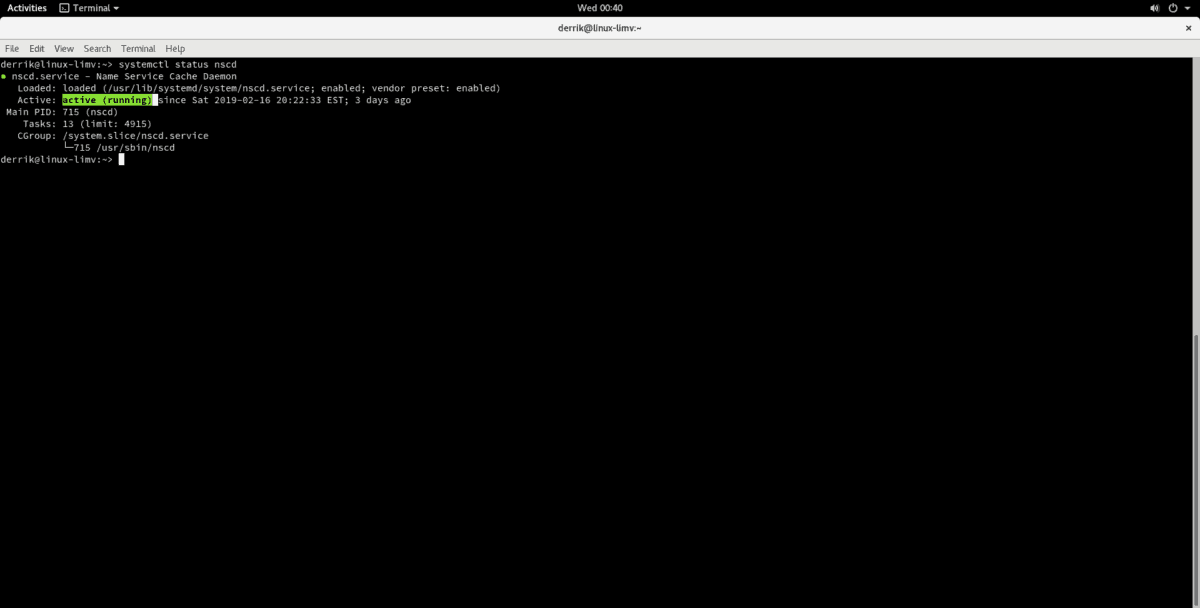
systemctl status nscd.service
Εκτέλεση της εντολής κατάστασης στην υπηρεσία NSCDθα σας δώσει πολλές λεπτομερείς πληροφορίες σχετικά με αυτό. Μετακινηθείτε και εντοπίστε την ενότητα που λέει "Ενεργός". Εάν το σύστημά σας το χρησιμοποιεί, θα δείτε ένα πράσινο κείμενο που λέει "ενεργό (τρέξιμο)".
Η εκτόνωση της προσωρινής μνήμης DNS με NSCD λειτουργεί σχεδόν όπως κάθε άλλο σύστημα προσωρινής αποθήκευσης που λειτουργεί με systemd. Το μόνο που χρειάζεται ο χρήστης είναι να εκτελέσει το systemctl επανεκκίνηση εντολή. Θα επαναφορτώσει την υπηρεσία και θα καταργήσει αυτόματα την προσωρινή μνήμη DNS, η οποία θα διορθώσει τυχόν προβλήματα DNS που ενδέχεται να αντιμετωπίζετε.
sudo systemctl restart nscd.service
Εναλλακτικά, εάν το λειτουργικό σας σύστημα Linux απενεργοποιεί την εκτέλεση εντολών systemctl με sudo, μπορείτε να κάνετε επανεκκίνηση της υπηρεσίας, αφού πρώτα συνδεθείτε στο λογαριασμό Root χρησιμοποιώντας su.
su - systemctl restart nscd.service













Σχόλια